Совсем недавно мы провели мобильное сравнение (для Android) приложения шифрования.
Пришло время аналогичного обзора, но уже десктопных программ.

Выбор программ для сравнения
Чтобы все три программы оказались в одной весовой категории, было решено сравнивать только проприетарное ПО, то есть ПО с закрытым исходным кодом.С программой Кибербезопасность: Совершенно секретно Будут сравниваться программы Folder Lock и PGP Desktop. Думаю, многие знакомы с последней программой.
Но Folder Lock тоже был выбран не случайно — он получил золотую награду в сравнение десяти программ шифрования .
Обзор блокировки папок
Основные возможности программы Folder Lock следующие:- Шифрование AES, длина ключа 256 бит.
- Скрытие файлов и папок.
- Шифрование файлов (путем создания виртуальных дисков – сейфов) на лету.
- Резервное копирование онлайн.
- Создание защищенных USB/CD/DVD дисков.
- Шифрование вложений электронной почты.
- Создание зашифрованных «кошельков», хранящих информацию о кредитных картах, счетах и т. д.
Теперь посмотрим на программу в действии.
При первом запуске программы предлагается установить мастер-пароль, который используется для аутентификации пользователя в программе (рис.
1).
Представьте себе такую ситуацию: вы спрятали файлы, а кто-то другой запустил программу, увидел, какие файлы спрятаны, и получил к ним доступ.
Согласитесь, не очень хорошо.
Но если программа запросит пароль, то этот «кто-то» ничего сделать не сможет — по крайней мере, пока не отгадает или не узнает ваш пароль.
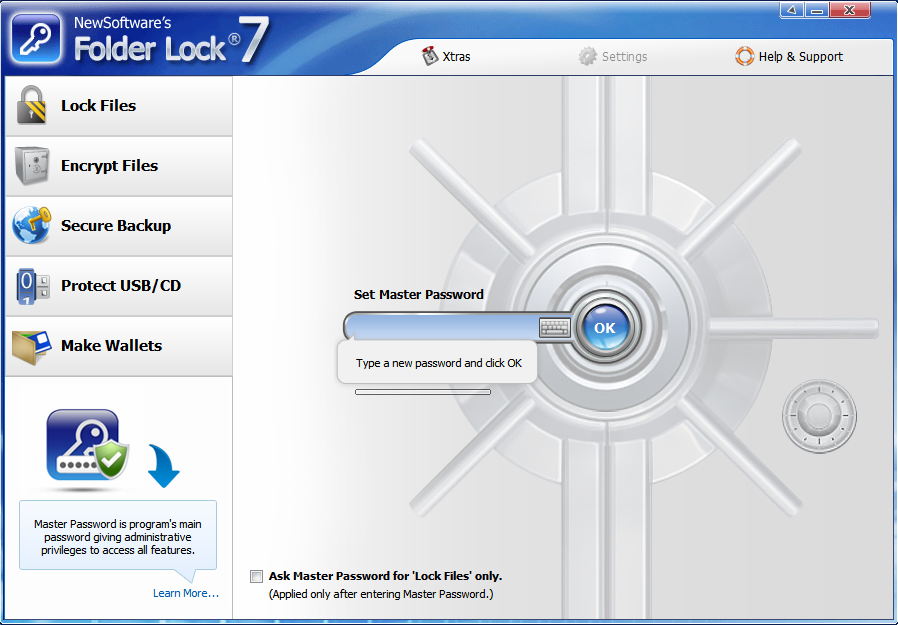
Рис.
1. Установка мастер-пароля при первом запуске Прежде всего, давайте посмотрим, как программа скрывает файлы.
Перейти в раздел Блокировка файлов , затем либо перетащите файлы (рис.
2) и папки в основную область программы, либо воспользуйтесь кнопкой Добавлять .
Как показано на рис.
3, программа позволяет скрывать файлы, папки и диски.

Рис.
2. Перетащите файл, выберите его и нажмите кнопку Замок 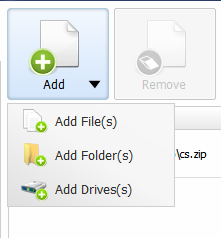
Рис.
3. Кнопка Добавлять Давайте посмотрим, что произойдет, когда мы нажмем кнопку Замок .
Я пытался скрыть файл C:\Users\Denis\Desktop\cs.zip. Файл пропал из Проводника, Total Commander и других файловых менеджеров, даже если включено отображение скрытых файлов.
Кнопка скрытия файла называется Замок и раздел Блокировка файлов .
Однако эти элементы пользовательского интерфейса должны быть названы Hide и Hide Files соответственно.
Потому что по сути программа не блокирует доступ к файлу, а просто «прячет» его.
Посмотрите на рис.
4. Зная точное название файла, я скопировал его в файл cs2.zip. Файл скопировался без проблем, ошибок доступа не было, файл не зашифрован - распаковался как обычно.
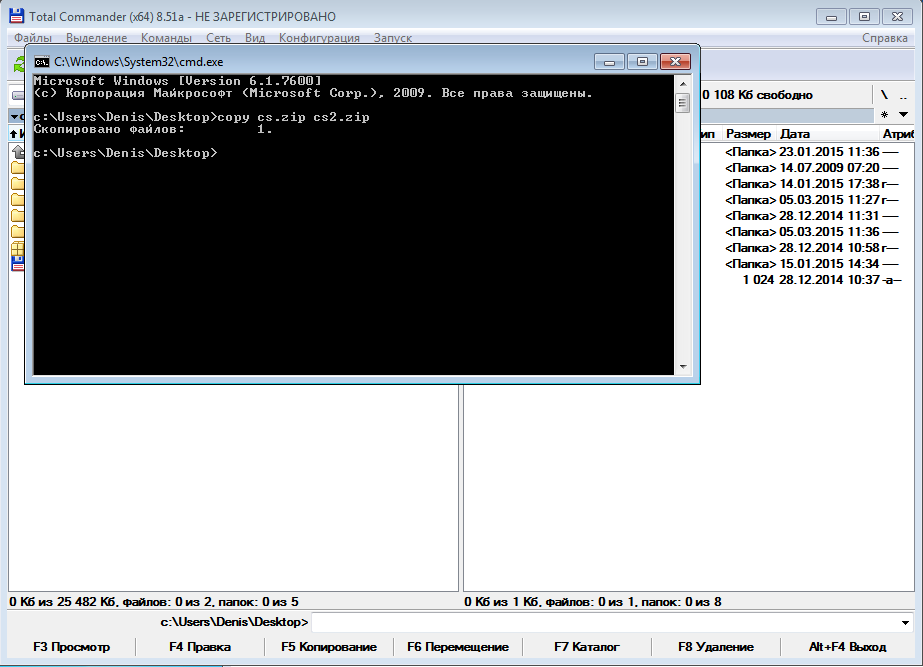
Рис.
4. Скопируйте скрытый файл Сама функция скрытия глупа и бесполезна.
Однако если использовать его совместно с функцией шифрования файлов – для сокрытия созданных программой сейфов – то эффективность его использования возрастет. В главе Шифровать файлы вы можете создавать сейфы (шкафчики).
Сейф — это зашифрованный контейнер, который после установки можно использовать как обычный диск — шифрование не простое, а прозрачное.
Тот же метод используется многими другими программами шифрования, включая TrueCrypt, CyberSafe Top Secret и другими.
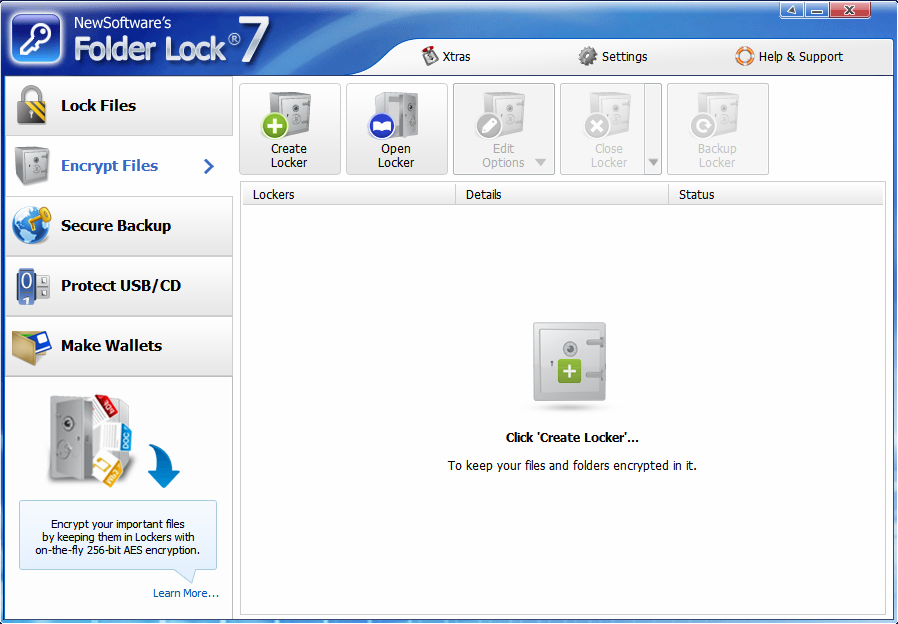
Рис.
5. Раздел «Шифрование файлов».
Нажмите кнопку Создать шкафчик , в появившемся окне введите имя и выберите местонахождение сейфа (рис.
6).
Далее необходимо ввести пароль для доступа к сейфу (рис.
7).
Следующий шаг – выбор файловой системы и безопасного размера (рис.
8).
Безопасный размер является динамическим, но вы можете установить его максимальный предел.
Это позволяет сэкономить место на диске, если вы не используете сейф под завязку.
При желании вы можете создать сейф фиксированного размера, как будет показано в разделе «Производительность» этой статьи.

Рис.
6. Название и местонахождение сейфа.
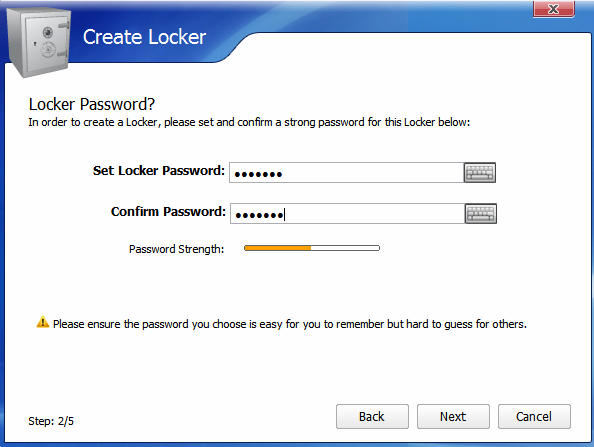
Рис.
7. Пароль для доступа к сейфу 
Рис.
8. Файловая система и безопасный размер После этого вы увидите окно UAC (если он включен), в котором нужно будет нажать Да, после чего отобразится окно с информацией о созданном сейфе.
В нем необходимо нажать кнопку Готово, после чего откроется окно Проводника, отображающее смонтированный контейнер (носитель), см.
рис.
9. 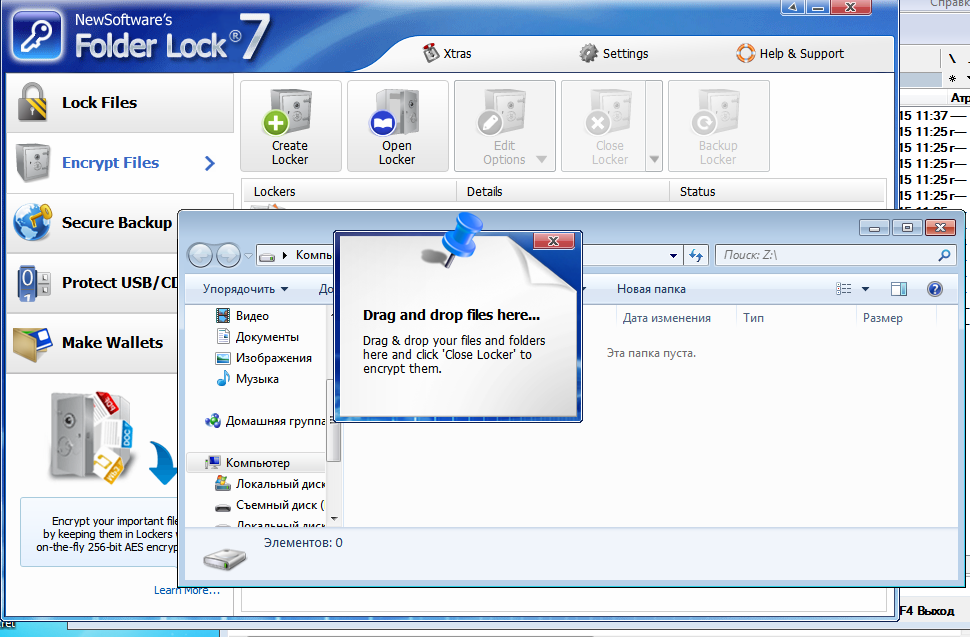
Рис.
9. Виртуальный диск, созданный программой Вернуться в раздел Шифровать файлы и выберите созданный сейф (рис.
10).
Кнопка Открыть шкафчик позволяет открыть закрытый сейф, Закрыть шкафчик - закрыть кнопку открытия Редактировать параметры вызывает меню, содержащее команды удаления/копирования/переименования/изменения безопасного пароля.
Кнопка Резервное копирование онлайн позволяет выполнить резервное копирование вашего сейфа, причем не куда угодно, а в облако (рис.
11).
Но сначала вам нужно создать учетную запись Безопасная резервная учетная запись , после чего вы получите до 2 ТБ места для хранения и ваши сейфы будут автоматически синхронизироваться с онлайн-хранилищем, что особенно полезно, если вам нужно работать с одним и тем же сейфом на разных компьютерах.
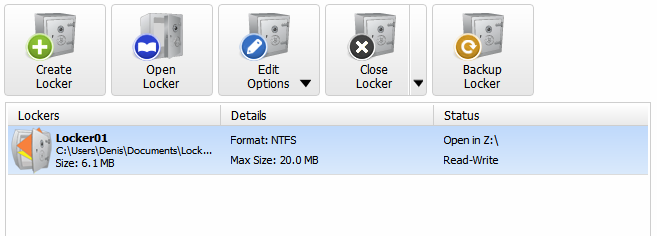
Рис.
10. Операции с сейфом 
Рис.
11. Создайте безопасную резервную учетную запись.
Ничего не происходит просто так.
С ценами на хранение Ваших сейфов можно ознакомиться на сайте secure.newsoftwares.net/signupЭid=en .
За 2 ТБ придется платить $400 в месяц.
500 ГБ будут стоить 100 долларов в месяц.
Честно говоря, это очень дорого.
За $50-60 вы можете арендовать целый VPS с 500 ГБ «на борту», который можно использовать как хранилище для своих сейфов и даже создать на нем свой сайт. Обратите внимание: программа может создавать зашифрованные разделы, но в отличие от PGP Desktop не может шифровать целые диски.
В главе Защита USB/CD вы можете защитить свои USB/CD/DVD-накопители, а также вложения электронной почты (рис.
12).
Однако эта защита осуществляется не за счет шифрования самого носителя, а за счет записи на соответствующий носитель саморасшифровающегося сейфа.
Другими словами, на выбранный носитель будет записана урезанная портативная версия программы, позволяющая «открыть» сейф.
Эта программа также не имеет поддержки почтовых клиентов.
Вы можете зашифровать вложение и прикрепить его (уже зашифрованное) к письму.
Но вложение шифруется обычным паролем, а не PKI. Думаю о надежности говорить нет смысла.
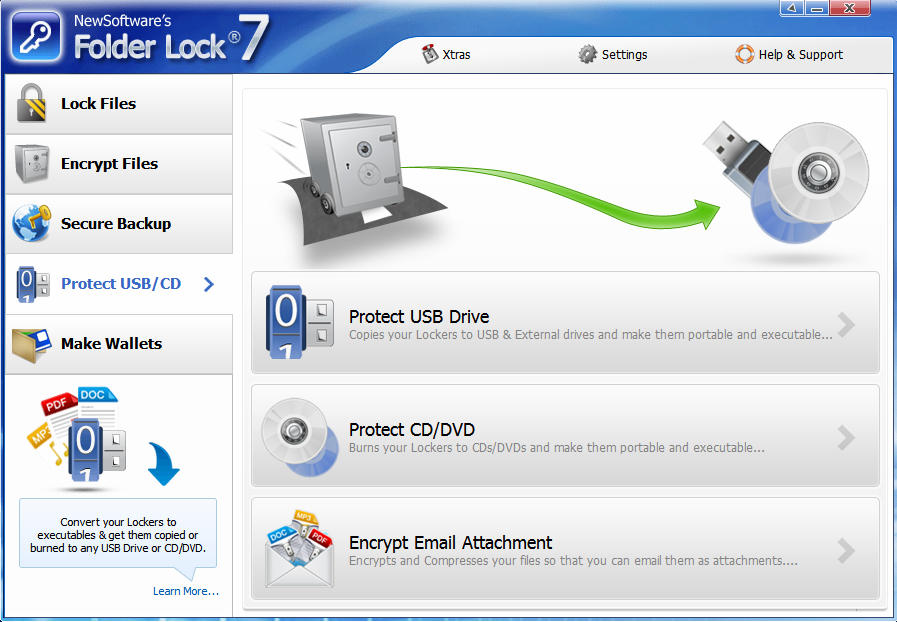
Рис.
12. Защитите раздел USB/CD. Глава Делать кошельки позволяет создавать кошельки, содержащие информацию о ваших кредитных картах, банковских счетах и т. д. (рис.
13).
Вся информация, естественно, хранится в зашифрованном виде.
Со всей ответственностью могу сказать, что этот раздел бесполезен, так как в нем нет функции экспорта информации из кошелька.
Представьте, что у вас много банковских счетов, и вы ввели в программу информацию о каждом из них — номер счета, название банка, владельца счета, SWIFT-код и т. д. Затем вам необходимо предоставить информацию о своем счете третьему лицу для перевода денег.
тебе.
Вам придется вручную скопировать каждое поле и вставить его в документ или электронное письмо.
Наличие функции экспорта значительно облегчит эту задачу.
Как по мне, гораздо проще хранить всю эту информацию в одном общем документе, который нужно разместить на созданном программой виртуальном диске – сейфе.

Рис.
13. Кошельки Преимущества блокировки папок:
- Привлекательный и понятный интерфейс, который понравится начинающим пользователям, владеющим английским языком.
- Прозрачное шифрование «на лету», создание виртуальных зашифрованных дисков, с которыми можно работать как с обычными дисками.
- Возможность онлайн-резервного копирования и синхронизации зашифрованных контейнеров (сейфов).
- Возможность создавать саморасшифровывающиеся контейнеры на USB/CD/DVD-накопителях.
- Поддержки русского языка нет, что усложнит работу с программой пользователям, не знакомым с английским языком.
- Сомнительные функции Lock Files (которые просто скрывают, а не «блокируют» файлы) и Make Wallets (неэффективны без экспорта информации).
Честно говоря, я думал, что функция Lock Files обеспечит прозрачное шифрование папки/файла на диске, как это делает программа CyberSafe Top Secret или файловая система.
ЭФС .
- Невозможность подписывать файлы или проверять цифровые подписи.
- При открытии сейфа не позволяет выбрать букву диска, которая будет присвоена виртуальному диску, соответствующему сейфу.
В настройках программы можно выбрать только порядок, в котором программа будет назначать букву диска - по возрастанию (от А до Я) или по убыванию (от Я до А).
- Интеграции с почтовыми клиентами нет, есть только возможность зашифровать вложение.
- Высокая стоимость облачного резервного копирования.
Рабочий стол PGP
PGP Desktop от Symantec — это пакет программного обеспечения для шифрования, обеспечивающий гибкое многоуровневое шифрование.Программа отличается от CyberSafe TopSecret и Folder Lock тесной интеграцией в системную оболочку.
Программа встроена в оболочку (Проводник), а доступ к ее функциям осуществляется через контекстное меню Проводника (рис.
14).
Как видите, в контекстном меню есть функции шифрования, подписи файлов и т.д. Достаточно интересной является функция создания самораспаковывающегося архива - аналогично принципу самораспаковывающегося архива, только вместо распаковки архив распаковывается.
тоже расшифровано.
Однако программы Folder Lock и CyberSafe также имеют аналогичную функцию.

Рис.
14. Контекстное меню рабочего стола PGP. Доступ к функциям программы также возможен через системный трей (рис.
15).
Команда Открыть рабочий стол PGP открывает главное окно программы (рис.
16).
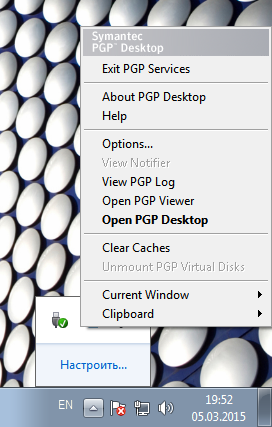
Рис.
15. Программа в системном трее 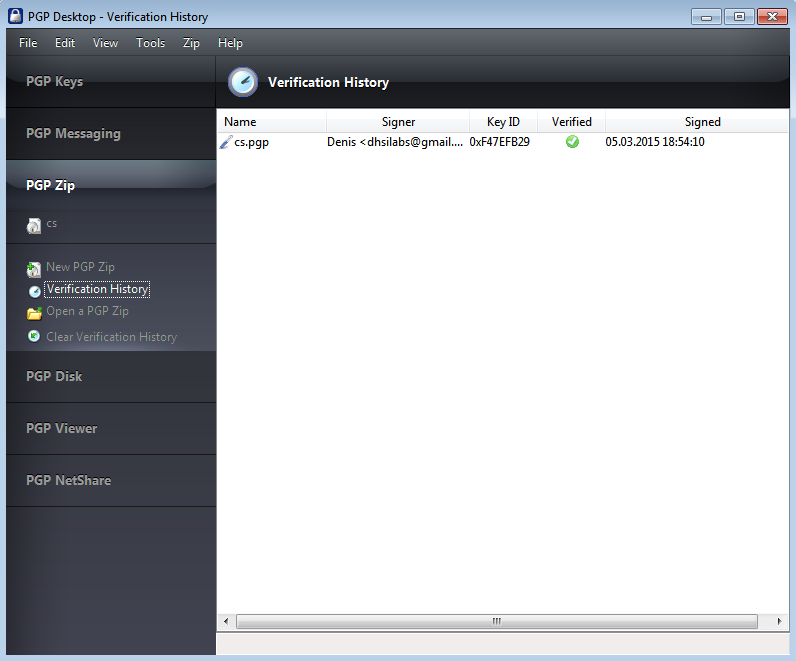
Рис.
16. Окно рабочего стола PGP. Разделы программы:
- PGP-ключи — управление ключами (как собственными, так и импортированными с keyserver.pgp.com).
- PGP-сообщения — управление службами обмена сообщениями.
После установки программа автоматически обнаруживает ваши учетные записи и автоматически шифрует сообщения AOL Instant Messenger.
- Почтовый индекс PGP — управление зашифрованными архивами.
Программа поддерживает прозрачное и непрозрачное шифрование.
В этом разделе реализовано непрозрачное шифрование.
Вы можете создать зашифрованный Zip-архив (PGP Zip) или саморасшифровывающийся архив (рис.
17).
- PGP-диск представляет собой реализацию функции прозрачного шифрования.
Программа может либо зашифровать весь раздел жесткого диска (или даже весь диск), либо создать новый виртуальный диск (контейнер).
Также есть функция Shred Free Space, которая позволяет стереть свободное место на диске.
- Просмотрщик PGP — здесь вы можете расшифровать сообщения и вложения PGP.
- PGP NetShare - средство «расшаривания» папок, при этом «общие ресурсы» шифруются с помощью PGP, и у вас есть возможность добавлять/удалять пользователей (пользователи идентифицируются на основе сертификатов), имеющих доступ к «общему ресурсу».
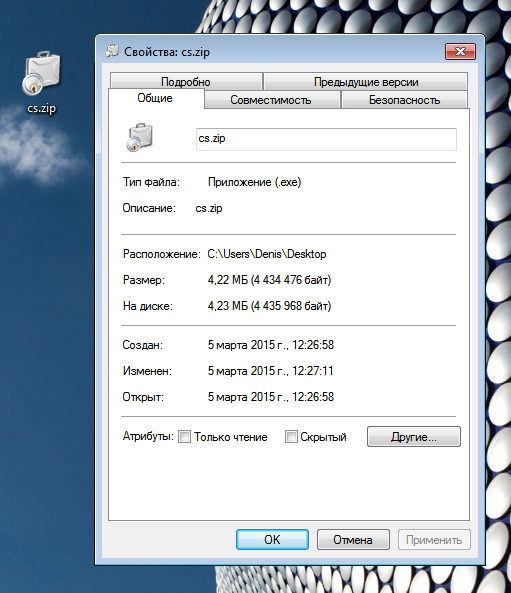
Рис.
17. Саморасшифровывающийся архив.
Что касается виртуальных дисков, мне особенно понравилась возможность создать виртуальный диск с динамическим размером (рис.
18), а также выбрать алгоритм, отличный от AES. Программа позволяет выбрать букву диска, к которому будет смонтирован виртуальный диск, а также позволяет автоматически монтировать диск при запуске системы и отключать его при простое (по умолчанию — через 15 минут бездействия).
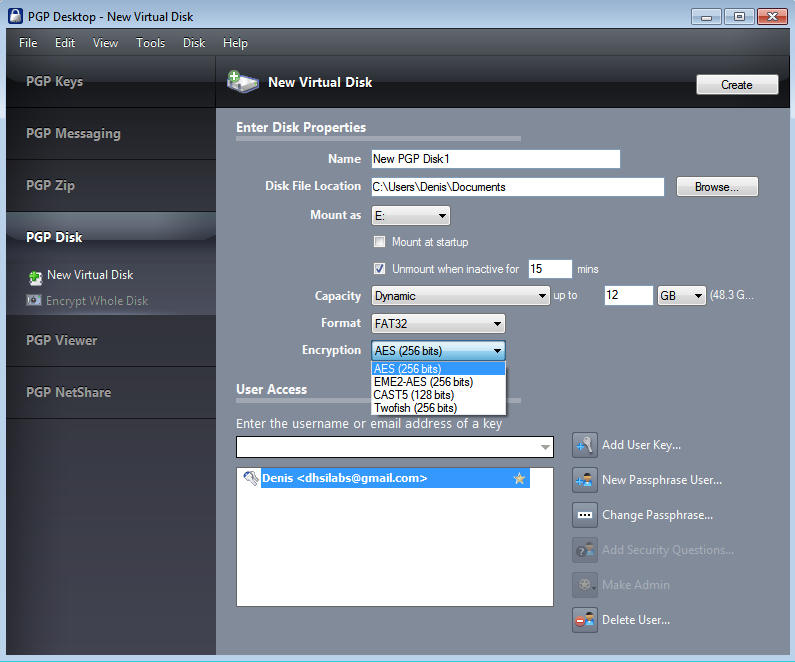
Рис.
18. Создайте виртуальный диск Программа пытается зашифровать всё и всех.
Он отслеживает POP/SMTP-соединения и предлагает их защитить (рис.
19).
То же самое касается клиентов обмена мгновенными сообщениями (рис.
20).
Также возможна защита IMAP-соединений, но ее необходимо включать отдельно в настройках программы.
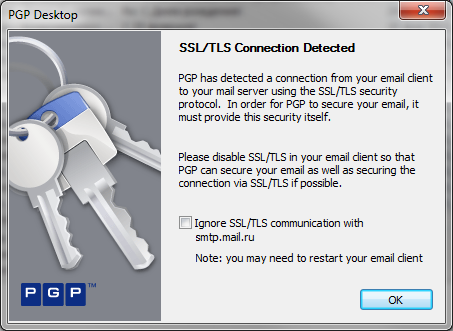
Рис.
19. Обнаружено соединение SSL/TLS. 
Рис.
20. PGP IM в действии Жаль, что PGP Desktop не поддерживает популярные современные программы, такие как Skype и Viber. Кто сейчас использует AOL IM? Я думаю, таких мало.
Также при использовании PGP Desktop сложно настроить шифрование почты, которое работает только в режиме перехвата.
Что делать, если зашифрованное письмо уже было получено и PGP Desktop был запущен после получения зашифрованного сообщения.
Как его расшифровать? Можно, конечно, но делать это придется вручную.
Кроме того, уже расшифрованные сообщения больше не защищены в клиенте.
А если настроить клиент на сертификаты, как это сделано в программе CyberSafe Top Secret, то письма всегда будут зашифрованы.
Режим перехвата тоже работает не очень хорошо, так как сообщение о защите почты появляется каждый раз на каждом новом почтовом сервере, а в gmail их очень много.
Окно защиты почты вам очень быстро надоест. Программа также не стабильна (рис.
21).
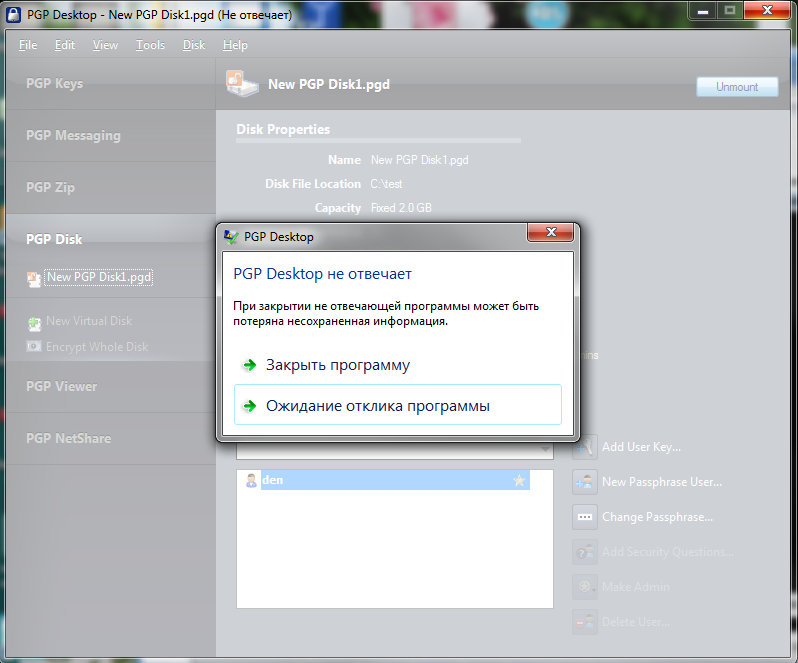
Рис.
21. Рабочий стол PGP завис.
Также после его установки система стала работать медленнее (субъективно)… Преимущества PGP Desktop:
- Полноценная программа, используемая для шифрования файлов, подписания файлов и проверки электронных подписей, прозрачного шифрования (шифрование виртуальных дисков и всего раздела), шифрования электронной почты.
- Поддержка сервера ключей keyserver.pgp.com.
- Возможность создания саморасшифровающихся архивов.
- Возможность шифрования системного жесткого диска.
- Функция PGP NetShare.
- Возможность перезаписи свободного места.
- Тесная интеграция с Explorer.
- Отсутствие поддержки русского языка, что усложнит работу с программой пользователям, не знающим английского языка.
- Нестабильная работа программы.
- Плохая работа программы.
- Имеется поддержка AOL IM, но нет поддержки Skype и Viber.
- Уже расшифрованные сообщения остаются незащищенными на клиенте.
- Защита почты работает только в режиме перехвата, от которого вы быстро устанете, так как окно защиты почты будет появляться каждый раз для каждого нового сервера.
Кибербезопасность: Совершенно секретно
Как в предыдущий обзор Подробного описания программы CyberSafe Top Secret не будет, так как о ней уже много написано в нашем блоге (рис.22).

Рис.
22. Совершенно секретная программа CyberSafe. Однако на некоторые моменты мы все же обратим внимание – самые важные.
Программа содержит инструменты для управления ключами и сертификатами, а наличие собственного сервера ключей CyberSafe позволяет пользователю публиковать на нем свой открытый ключ, а также получать открытые ключи других сотрудников компании (рис.
23).

Рис.
23. Управление ключами Программу можно использовать для шифрования отдельных файлов, как было показано в статье.
Первая часть" .
Что касается алгоритмов шифрования, то программа CyberSafe Top Secret поддерживает алгоритмы ГОСТ и сертифицированного криптопровайдера CryptoPro, что позволяет использовать ее в госорганах и банках.
Программу также можно использовать для прозрачного шифрования папки (рис.
24), что позволяет использовать ее как замены для EFS .
А, учитывая, что программа CyberSafe оказалась надежнее и быстрее (в некоторых сценариях), чем EFS, то это не только возможно, но и нужно.
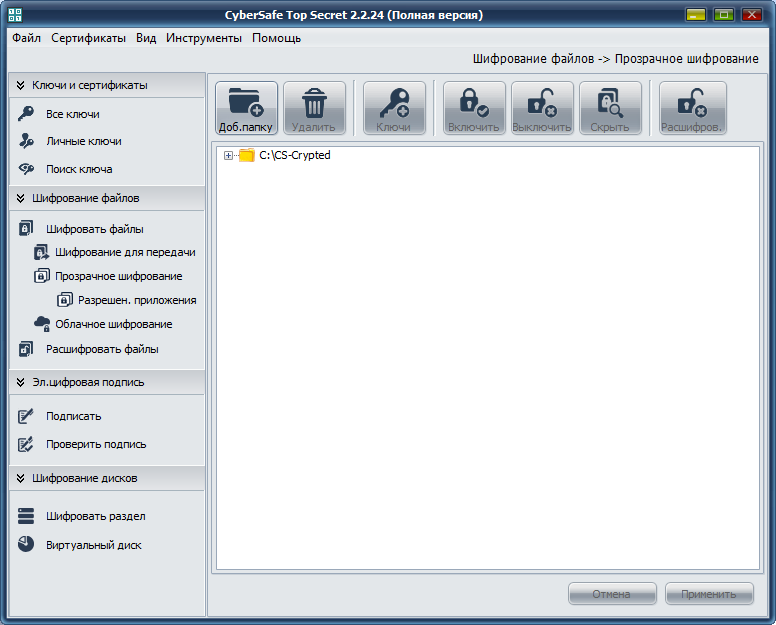
Рис.
24. Прозрачное шифрование папки C:\CS-Crypted. Функционал программы CyberSafe Top Secret напоминает функционал программы PGP Desktop — если вы заметили, программу можно использовать и для шифрования сообщений электронной почты, а также для электронной подписи файлов и проверки этой подписи (раздел Эл.
цифровая подпись , см.
рис.
25).
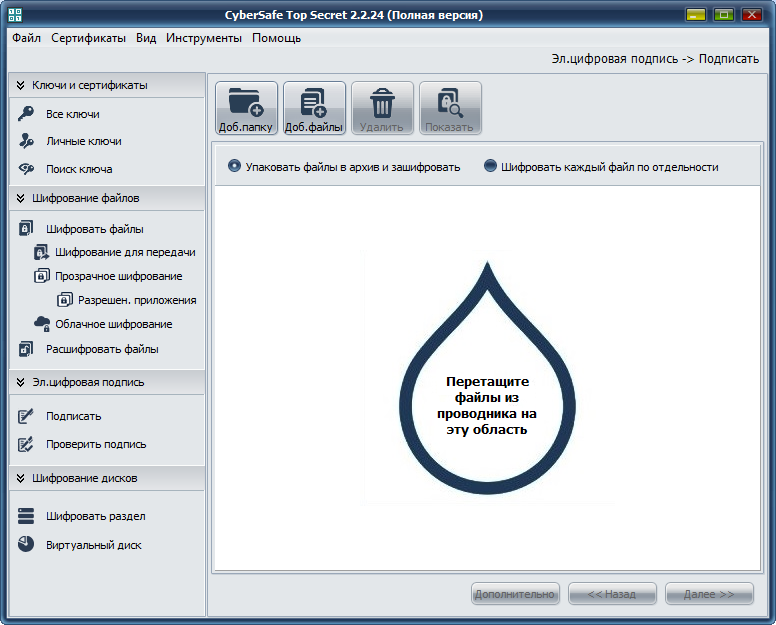
Рис.
25. Раздел Эл.
цифровая подпись Как и PGP Desktop, CyberSafe Top Secret может создавать виртуальные зашифрованные диски и полностью шифровать их.
Следует отметить, что программа CyberSafe Top Secret умеет создавать виртуальные диски только фиксированного размера, в отличие от программ Folder Lock и PGP Desktop. Однако этот недостаток компенсируется возможностью прозрачного шифрования папки, а размер папки ограничивается только объемом свободного места на жестком диске.
В отличие от программы PGP Desktop, программа CyberSafe Top Secret не может зашифровать жесткий диск системы; он ограничен только шифрованием внешних и внутренних несистемных дисков.
Но в CyberSafe Top Secret есть функция резервного копирования в облако, и, в отличие от Folder Lock, эта функция абсолютно бесплатна; точнее, функцию облачного резервного копирования можно настроить для любого сервиса – как платного, так и бесплатного.
Подробнее об этой функции вы можете прочитать в статье «Шифрование резервных копий на облачных сервисах» .
Также стоит отметить две важные особенности программы: двухфакторную аутентификацию и систему доверенных приложений.
В настройках программы вы можете установить аутентификацию по паролю или двухфакторную аутентификацию (рис.
26).
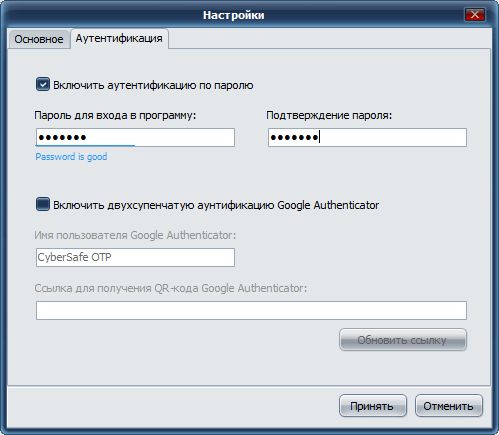
Рис.
26. Настройки программы На вкладке Допустимый.
Приложения Вы можете определить доверенные приложения, которым разрешено работать с зашифрованными файлами.
По умолчанию все приложения являются доверенными.
Но для большей безопасности можно установить приложения, которым разрешена работа с зашифрованными файлами (рис.
27).
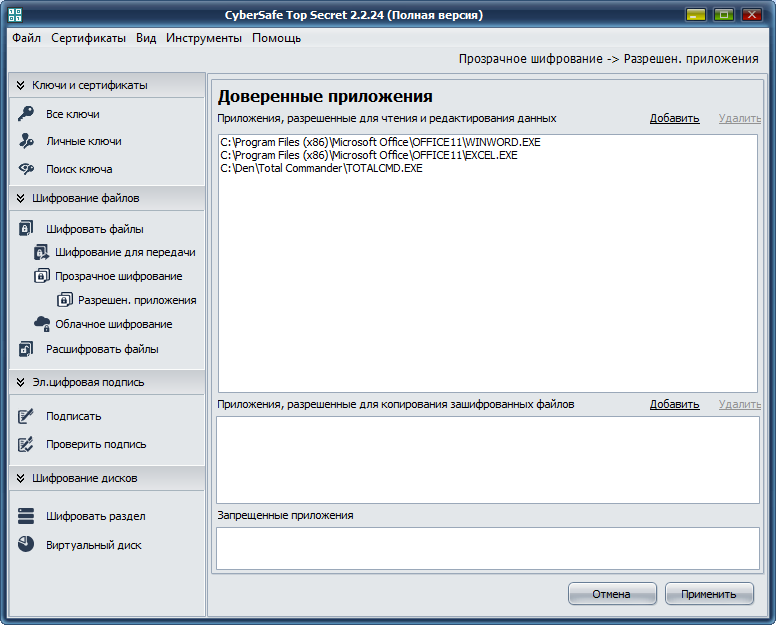
Рис.
27. Доверенные приложения Преимущества программы CyberSafe Top Secret:
- Поддержка алгоритмов шифрования ГОСТ и сертифицированного криптопровайдера КриптоПро, что позволяет использовать программу не только частным лицам и коммерческим организациям, но и государственными учреждениями.
- Поддерживает прозрачное шифрование папок, что позволяет использовать программу как замену EFS. Учитывая, что программа предоставляет лучший уровень производительности и безопасности , такая замена более чем оправдана.
- Возможность подписывать файлы электронно-цифровой подписью и возможность проверки подписи файла.
- Встроенный сервер ключей, позволяющий публиковать ключи и получать доступ к другим ключам, опубликованным другими сотрудниками компании.
- Возможность создания виртуального зашифрованного диска и возможность зашифровать весь раздел.
- Возможность создания саморасшифровающихся архивов.
- Возможность бесплатного облачного резервного копирования, которое работает с любым сервисом – как платным, так и бесплатным.
- Двухфакторная аутентификация пользователя.
- Доверенная система приложений, которая позволяет только определенным приложениям получать доступ к зашифрованным файлам.
- Приложение CyberSafe поддерживает набор инструкций AES-NI, что положительно влияет на производительность программы (этот факт будет продемонстрирован далее).
- Драйвер программы CyberSafe позволяет работать по сети, что дает возможность организовать корпоративное шифрование .
- Русскоязычный интерфейс программы.
Для англоговорящих пользователей есть возможность переключиться на английский язык.
Особых недостатков программа не имеет, но поскольку была поставлена задача честно сравнить программы, то недостатки все равно придется искать.
Если быть совсем придирчивым, то иногда (очень-очень редко) в программу «проскакивают» нелокализованные сообщения типа «Пароль слабый».
Также программа пока не умеет шифровать системный диск, но такое шифрование нужно не всегда и не всем.
Но все это мелочи по сравнению с зависанием PGP Desktop и его стоимостью (но вы об этом еще не знаете).
Производительность
При работе с PGP Desktop у меня сложилось впечатление (сразу после установки программы), что компьютер стал работать медленнее.Если бы не это «шестое чувство», этого раздела не было бы в этой статье.
Было решено измерить производительность программы.
Все тесты проводятся на реальной машине – никаких виртуальных машин.
Конфигурация ноутбука следующая — Intel 1000M (1,8 ГГц)/4 ГБ ОЗУ/WD WD5000LPVT (500 ГБ, SATA-300, 5400 об/мин, буфер 8 МБ/Windows 7 64-бит).
Машина не очень мощная, но она такая, какая есть.
Тест будет проводиться следующим образом.
Запускаем одну из программ и создаем виртуальный контейнер.
Параметры контейнера следующие:
- Размер виртуального диска составляет 2048 МБ.
- Файловая система - NTFS
- Буква диска Z:
Запускается следующая программа, в ней создается аналогичный контейнер и тест проводится заново.
Чтобы вам было проще читать результаты теста, нужно рассказать о том, что означают результаты CrystalDiskMark:
- Seq — тест последовательной записи/последовательного чтения (размер блока = 1024 КБ);
- 512К — тест произвольной записи/случайного чтения (размер блока = 512КБ);
- 4К — то же самое, что 512К, но размер блока — 4 КБ;
- 4K QD32 — тест произвольной записи/чтения (размер блока = 4 КБ, глубина очереди = 32) для NCQ&AHCI.
Я выбрал тестовый размер 1000 МБ и поставил его на 2 прохода, чтобы лишний раз не насиловать свой жесткий диск (в результате этого эксперимента его температура уже выросла с 37 до 40 градусов).
Начнем с обычного жесткого диска, чтобы нам было с чем сравнивать.
Производительность диска C: (единственного раздела на моем компьютере) будет считаться эталонной.
Итак, я получил следующие результаты (рис.
28).

Рис.
28. Производительность жесткого диска Теперь приступим к тестированию первой программы.
Пусть это будет Folder Lock. На рис.
Рисунок 29 показаны параметры созданного контейнера.
Обратите внимание: я использую фиксированный размер.
Результаты работы программы показаны на рис.
30. Как видите, наблюдается значительное снижение производительности по сравнению с бенчмарком.
Но это нормальное явление — ведь данные шифруются и расшифровываются на лету.
Производительность должна быть ниже, вопрос насколько.
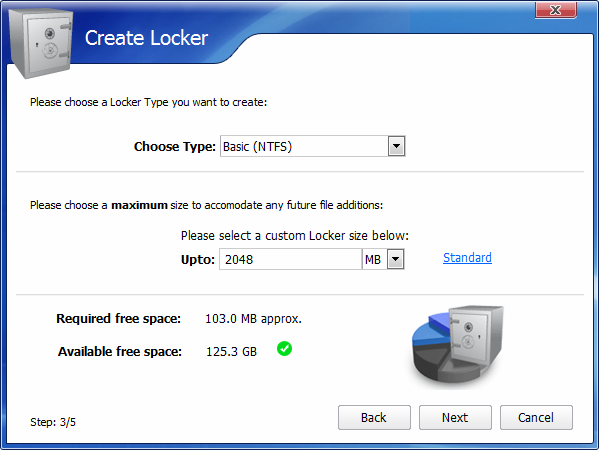
Рис.
29. Параметры контейнера Folder Lock 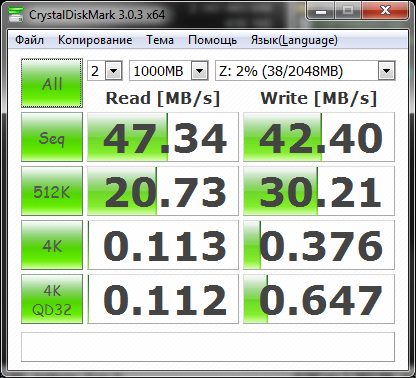
Рис.
30. Результаты блокировки папок Следующая программа — PGP Desktop. На рис.
31 – параметры созданного контейнера, а на рис.
32 – результаты.
Мои ощущения подтвердились - программа действительно работает медленнее, что и подтвердил тест. Но при работе этой программы «тормозил» не только виртуальный диск, но и вся система, чего не наблюдалось при работе с другими программами.
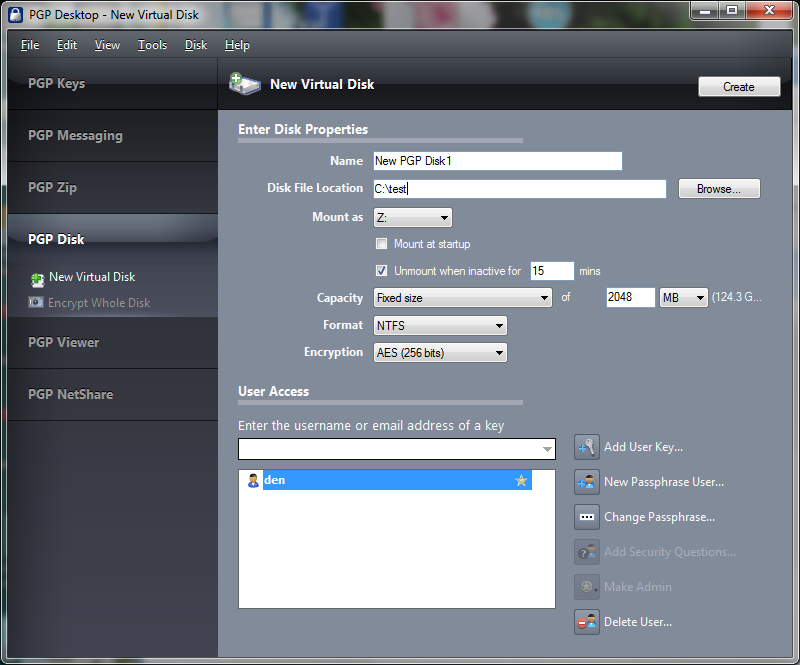
Рис.
31. Параметры контейнера PGP Desktop. 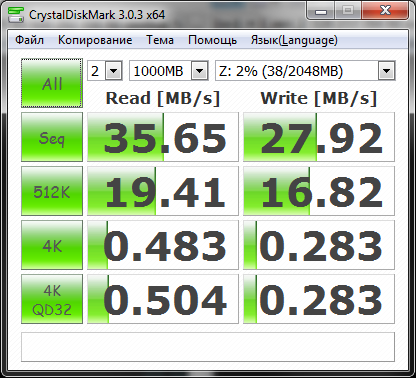
Рис.
32. Результаты работы программы PGP Desktop. Остается только протестировать программу CyberSafe Top Secret. Как обычно, сначала — параметры контейнера (рис.
33), а затем результаты программы (рис.
34).
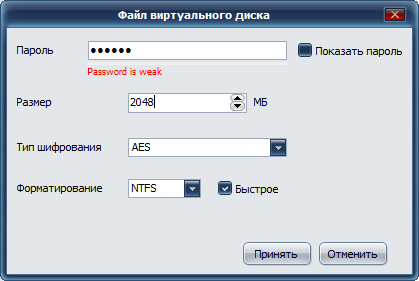
Рис.
33. Параметры контейнера CyberSafe Top Secret. 
Рис.
34. Результаты программы CyberSafe Top Secret. Думаю, комментарии будут излишними.
По продуктивности места распределились следующим образом:
- Кибербезопасность: Совершенно секретно
- Блокировка папки
- Рабочий стол PGP
Цена и выводы
Поскольку мы тестировали проприетарное программное обеспечение, следует учитывать еще один важный фактор: цену.Приложение Блокировка папки будет стоить $39,95 за одну установку и $259,70 за 10 установок.
С одной стороны, цена не очень высокая, но и функционал программы, прямо скажем, небольшой.
Как уже отмечалось, функции сокрытия файлов и кошельков малопригодны.
Функция безопасного резервного копирования требует дополнительной платы, то есть почти 40 долларов США (если вы Теги: #шифрование данных #защита информации #информационная безопасность

-
Киреевский Петр Васильевич.
19 Oct, 24


